Wi-Fi 네트워크는 일반적으로 2.4GHz와 5GHz의 두 가지 주파수 대역을 사용합니다. 이를 구분하는 쉬운 방법은 2.4GHz를 속도는 느리지만 범위가 더 좋은 것으로 생각하고, 5GHz는 더 빠르지만 장거리에서는 좋지 않다고 생각하는 것입니다.
Windows 11은 주어진 시간에 가장 좋은 신호를 제공하는 대역에 맞춰 조정되도록 자동으로 프로그래밍됩니다. 상황에 따라 2.4GHz와 5GHz 사이에서 변동될 수 있지만 Windows 11에 대한 기본 대역 설정을 지정하여 정확히 어떤 대역을 사용할지 결정할 수 있습니다.
1단계. 장치 관리자를 엽니다. 검색창에 "장치 관리자"를 입력하고 상단 옵션을 클릭하거나, 시작 아이콘을 마우스 오른쪽 버튼으로 클릭하고 팝업 메뉴에서 "장치 관리자"를 찾아 이를 수행할 수 있습니다.
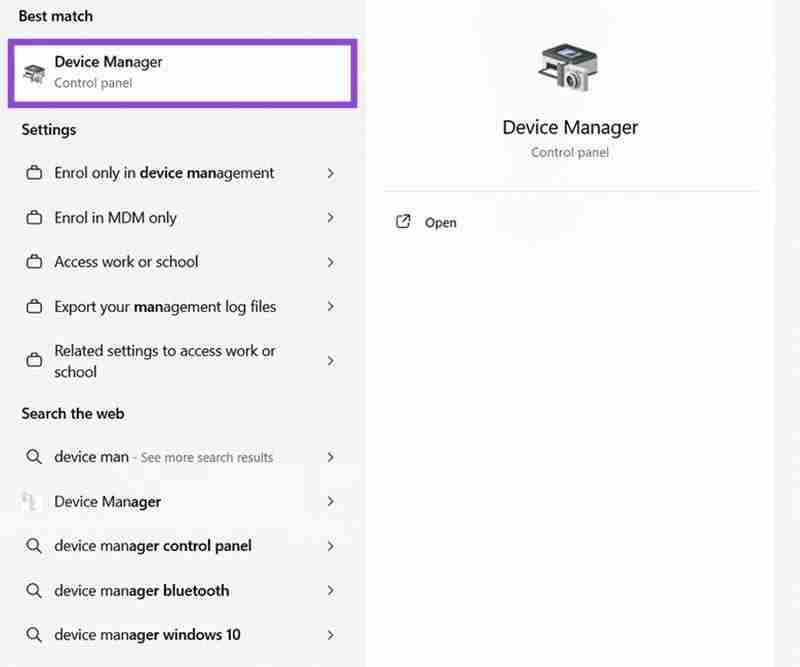
2단계. 장치 목록을 스크롤하여 '네트워크 어댑터'를 찾은 다음 옆에 있는 작은 화살표를 클릭하여 전체 어댑터 목록을 엽니다.

3단계. 이름에 'Wi-Fi'가 포함된 네트워크 어댑터를 찾습니다. 마우스 오른쪽 버튼을 클릭하고 “속성”을 선택하세요.

4단계. '고급' 탭으로 이동합니다. "선호 밴드"라고 표시된 설정을 찾아서 선택하세요. 그러면 오른쪽에 선호하는 밴드를 설정하는 데 사용할 수 있는 작은 드롭다운 메뉴가 표시됩니다. "기본 설정 없음"을 선택하거나 2.4GHz 또는 5GHz를 선호하도록 설정할 수 있습니다. 완료되면 "확인"을 클릭하여 설정을 저장하세요.

이제 Windows 11에 대해 선호하는 밴드 설정을 지정하는 방법을 알았으니, 장치가 어떤 밴드를 사용하고 있는지 언제든지 빠르고 쉽게 알 수 있는 방법도 있습니다. 이를 위해 추가 도구나 앱이 필요하지 않습니다. "설정" 메뉴로 빠르게 이동하면 충분합니다.
1단계. 시작 메뉴의 단축키를 사용하거나 'Windows'와 'I' 키를 함께 눌러 '설정'으로 이동하세요.

2단계. '네트워크 및 인터넷'을 클릭하세요. 페이지 상단의 '속성' 헤더에서 5GHz 또는 2.4GHz를 통해 연결되어 있는지 확인할 수 있습니다.

3단계. 어떤 밴드에 연결되어 있는지 바로 보이지 않으면 '속성'을 클릭하고 '네트워크 밴드' 부분을 찾아 어떤 Wi-Fi 밴드가 활성화되어 있는지 확인하세요. .

어떤 밴드를 기본 옵션으로 설정해야 하는지는 현재 수행 중인 작업과 기기와 관련된 위치에 따라 다릅니다.
라우터에서 멀리 떨어져 있거나 네트워크에 다른 장치가 많거나 벽이 컴퓨터와 라우터 사이의 신호를 차단하는 경우에는 2.4GHz를 선택하세요.
라우터에 가깝고 게임, 스트리밍, 대용량 파일 다운로드 등의 활동에 가장 빠른 속도가 필요한 경우 5GHz를 선택하세요.
위 내용은 기본 대역 설정을 사용하여 Windows 11용 Wi-Fi를 최적화하는 방법의 상세 내용입니다. 자세한 내용은 PHP 중국어 웹사이트의 기타 관련 기사를 참조하세요!